Med den tidlige adgang til FIFA 20 sprang mange spillere og fans af serien på hype-toget og downloadede spillet og forsøgte at spille prøveperioden.
FIFA 20 har mange nye fantastiske funktioner, men det holder også spiltilstande fra tidligere versioner.
Desværre har det også mange gamle og nye problemer. En af de vigtigste er, at mange spillere rapporterer en fejlmeddelelse, når de prøver at få adgang til Ultimate Team:
Jeg får vedvarende en fejlmeddelelse, når jeg prøver at få adgang til det ultimative team. Kan nogen hjælpe mig.
Fejlmeddelelsen siger: Vi beklager, men der har været en fejl ved oprettelse af forbindelse til FIFA 20 ultimative hold. Du vil blive returneret til FIFA 20-hovedmenuen.
Det ser ud til, at alle de andre spiltilstande og funktioner fungerer som forventet, og problemet påvirker kun Ultimate Team.
Hvordan løser jeg FIFA 20 mistet forbindelse?
1. Spil et Seasons-spil
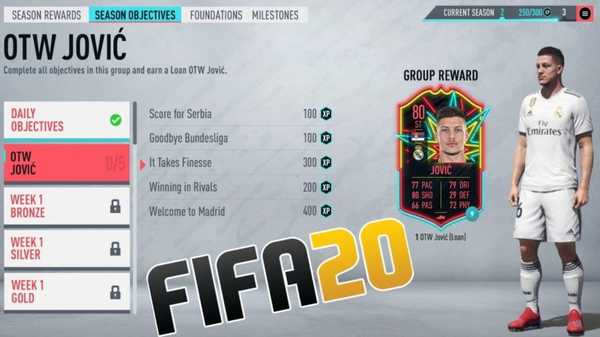
Den første løsning er også den enkleste. Det gode er, at det fungerede for mange FIFA 20-spillere.
Hvis du får den samme fejl, skal du bare spille et helt Seasons-spil. Derefter skal du hurtigt komme ud og gå til panelet Ultimate Team (UT), og det skal fungere.
Efter at have fulgt denne proces et par gange, synes kun at klikke på Seasons-panelet og derefter hurtigt på UT-panelet at løse problemet.
Denne løsning fungerede for de fleste spillere, der stødte på fejlen, så du kan prøve den, da den måske også fungerer for dig.
Husk, at dette kun er en løsning, og du bliver nødt til at gøre det hver gang du vil have adgang til Ultimate Team.
2. Tjek dit EA Access-abonnement

FIFA 20-prøveversion er kun tilgængelig for brugere med EA Access. Det betyder, at du skal have et gyldigt abonnement og en fungerende konto.
Hvis dit abonnement er udløbet, fungerer FIFA 20-prøveperioden ikke.
Flere gamere bekræftede, at spillet efter at have fornyet deres EA Access-abonnement fungerede som beregnet uden fejl.
Så bare gå til det officielle EA Access-websted, log ind på kontoen med dine legitimationsoplysninger, og forny derefter dit abonnement. Derefter skal du prøve at spille FIFA 20 på din Xbox One-konsol.
Mangler FIFA 20 på din konto? Sådan løser du det.
3. Ryd alternativ MAC-adresse
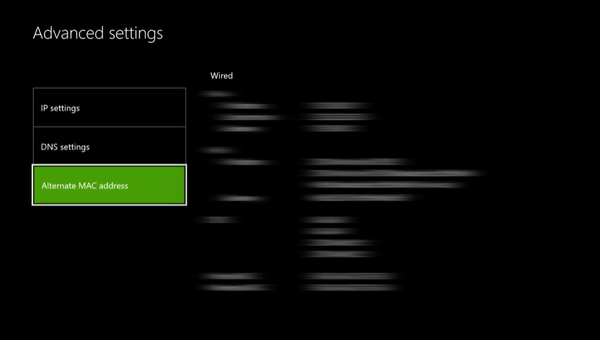
- Tryk på Xbox-knap for at åbne guiden.
- Naviger til Indstillinger> Netværksindstillinger> Avancerede indstillinger> Alternativ MAC-adresse.
- Vælg Klar.
- Derefter skal du trykke på Xbox-knap på din konsol for at lukke den ned.
- Træk netledningen ud fra stikkontakten, og vent et minut eller to.
- Derefter skal du tilslutte netledningen til stikkontakten igen.
- Vent, indtil LED-lyset fra din strømsten går ud hvid til orange.
- Tryk derefter på Xbox-knap på din konsol for at tænde den.
4. Ryd vedvarende opbevaring
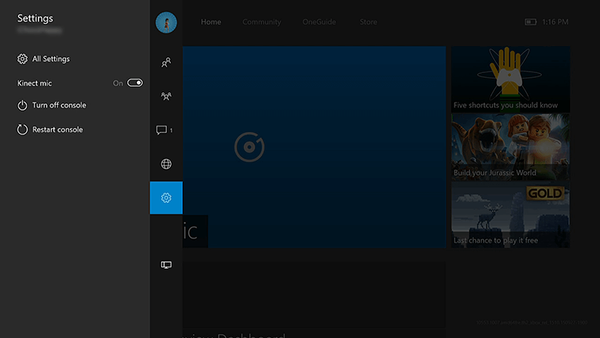
- Frakobl og tilslut din Xbox One igen fra Internet.
- Derefter skal du trykke på Xbox-knap for at åbne guiden.
- Naviger til Indstillinger> Blu Ray & Disc> Vedvarende opbevaring.
- Vælg Ryd vedvarende opbevaring. Gentag processen tre gange.
Derefter kan du også strømcyklus din Xbox One-konsol. For at gøre det skal du bare trykke på Xbox-knappen på din konsol i 5 sekunder, mens den er tændt, vente på, at konsollen lukker ned, og tænde den igen ved at trykke på Xbox-knappen.
Vi skal nævne, at forskellige løsninger fungerede for forskellige brugere, da en officiel løsning fra Xbox eller EA ikke er tilgængelig. De første to løsninger havde mest succes, så sørg for at prøve dem først.
For andre forslag eller spørgsmål, er du velkommen til at komme til kommentarfeltet nedenfor.
FAQ: Sådan forbedres forbindelsen på FIFA 20
- Hvordan løser jeg min EA-konto, der ikke opretter forbindelse til FIFA 20?
Følg trinnene ovenfor for at rette din forbindelse til EA-kontoen. Også, hvis du har forbindelse til den forkerte konto, kan du rette det ved at følge vores dedikerede vejledning.
- Hvordan løser jeg mistet forbindelse til EA-servere?
Ryd MAC-adresserne vist ovenfor, tag stikket ud af din router i mindst 30 sekunder, og udfør en strømcyklus på din konsol.
- Hvordan stopper jeg med at blive afbrudt fra EA-servere?
Du bliver nødt til at kontrollere din forbindelse og tænde for systemet, før du følger trinnene i denne vejledning.
Redaktørens note: Dette indlæg blev oprindeligt offentliggjort i september 2019 og er siden blevet moderniseret og opdateret i april 2020 for friskhed, nøjagtighed og omfattende.
- FIFA 20
- spilrettelse
 Friendoffriends
Friendoffriends



